Как да получите безплатни неща в iTunes
Автор:
Peter Berry
Дата На Създаване:
16 Август 2021
Дата На Актуализиране:
1 Юли 2024

Съдържание
- етапи
- Част 1 Намиране на безплатна музика и телевизионни предавания
- Част 2 Намерете безплатни приложения
- Част 3 Намерете безплатни филмови трейлъри
Има много неща, които можете да купите в iTunes, включително музика, приложения, игри и филми. Предлагат се и много безплатни неща, но Apple ги прави малко по-трудни за намиране. Всяка седмица Apple пуска безплатни музикални песни, които можете да изтеглите и съхранявате. В App Store има и хиляди безплатни приложения. Ако сте на кино, iTunes разполага с една от най-големите колекции от интернет трейлъри.
етапи
Част 1 Намиране на безплатна музика и телевизионни предавания
-
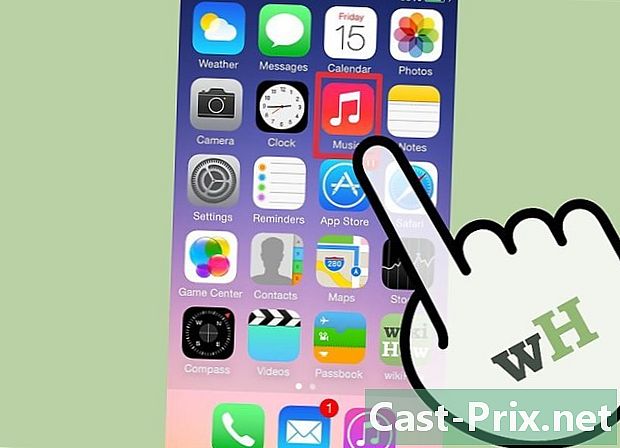
Отворете музикалната секция на вашата iTunes библиотека. Можете да го отворите, като кликнете върху бутона за музикална нота в горната лява част на diTunes 12.- Ако използвате iOS устройство, отворете приложението iTunes Store.
-
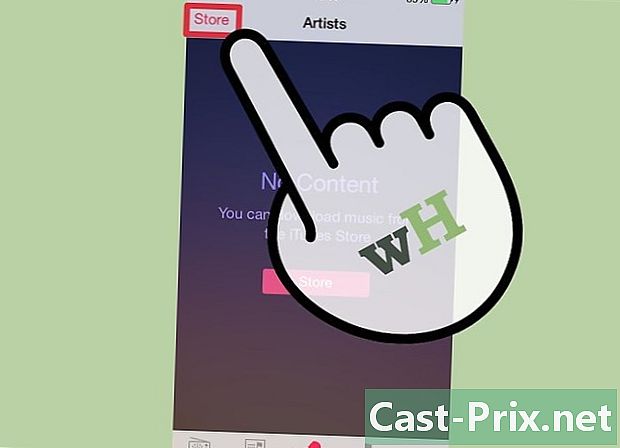
Кликнете върху раздела "iTunes Store". Това ще зареди iTunes Music Store. -
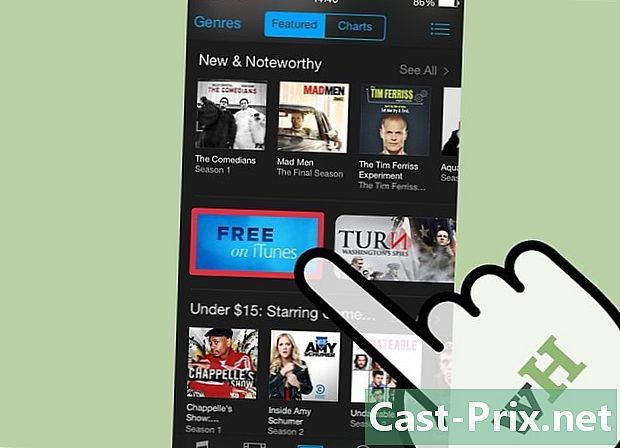
Кликнете върху връзката „Безплатно в iTunes“ в менюто отдясно. Може да се наложи да превъртите надолу, за да го видите.- Ако използвате приложението iTunes Store в iOS, превъртете надолу в долната част на основната страница на магазина и докоснете „Безплатни iTunes“ в секцията „Музикален бърз достъп“.
-
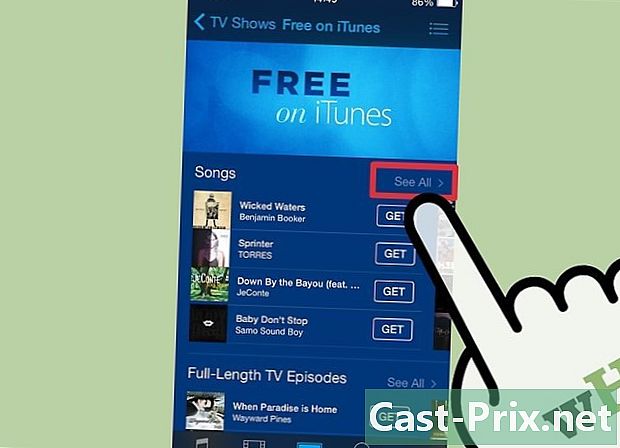
Прегледайте избора на телевизионни предавания и безплатна музика. Можете да кликнете върху връзката „Вижте всички“ до всяка категория, за да видите всички налични заглавия.- Apple освежава подбора на безплатно съдържание всяка седмица.
-
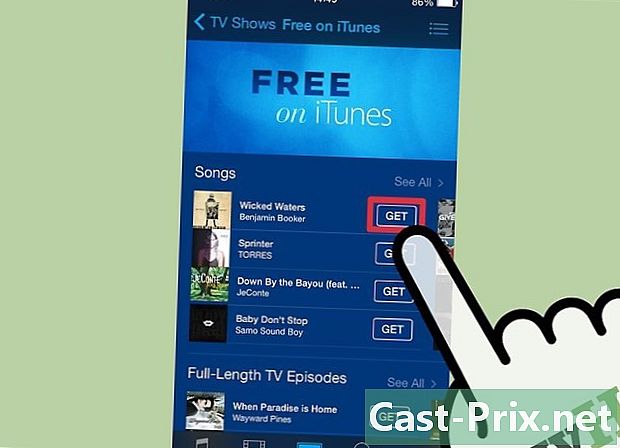
Докоснете или кликнете върху бутона „Вземи“, за да започнете да изтегляте съдържанието. Имайте предвид, че може да се наложи да отворите албума или сезона на телевизионната поредица, за да намерите безплатния артикул, тъй като обикновено само една песен от албум или един епизод от сезон е безплатна. -
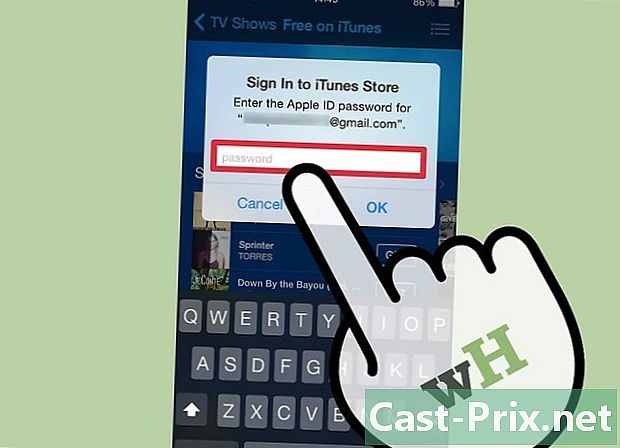
Влезте в акаунта си в Apple, ако бъдете помолени. Ако нямате такъв, можете да натиснете или да кликнете върху „Създаване на Apple ID“, за да го създадете безплатно без кредитна карта. -
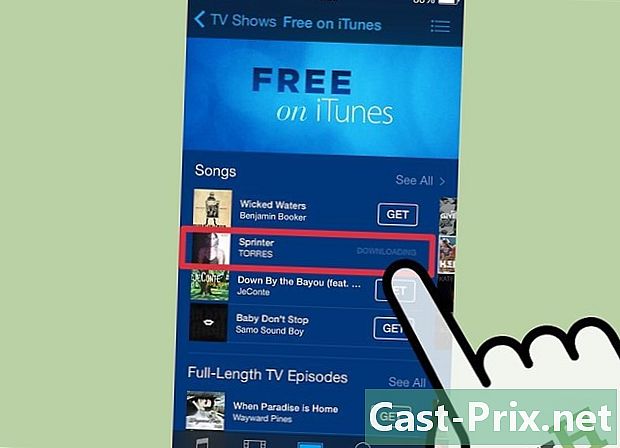
Изчакайте да се изтегли съдържанието ви. След като докоснете „Вземи“ и влезете в акаунта си в Apple, елементът ще започне да се изтегля на устройството, което използвате в момента.
Част 2 Намерете безплатни приложения
-

Отворете приложението App Store на вашето iOS устройство или отворете App Store в iTunes на вашия компютър. Ако използвате компютъра си, кликнете върху бутона "..." в горния десен ъгъл, изберете "Приложения", след което кликнете върху раздела "App Store". -
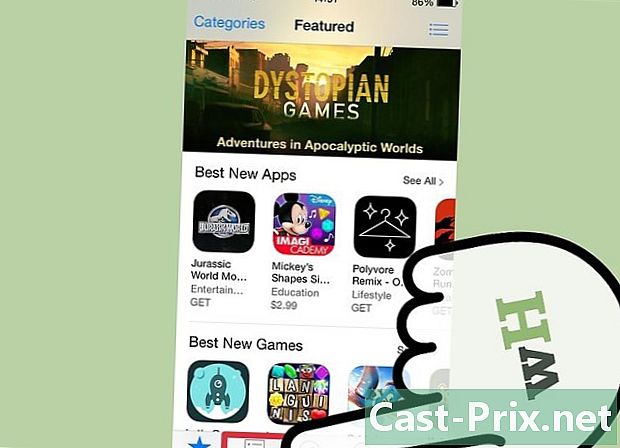
Докоснете „Най-изтеглени“ в долната част на екрана. Това ще зареди списъка с най-популярните приложения в магазина.- Ако използвате iTunes софтуер на вашия компютър, щракнете върху връзката „Най-добри безплатни приложения“ в дясната част на прозореца. Може да се наложи да слезете, за да го намерите.
-
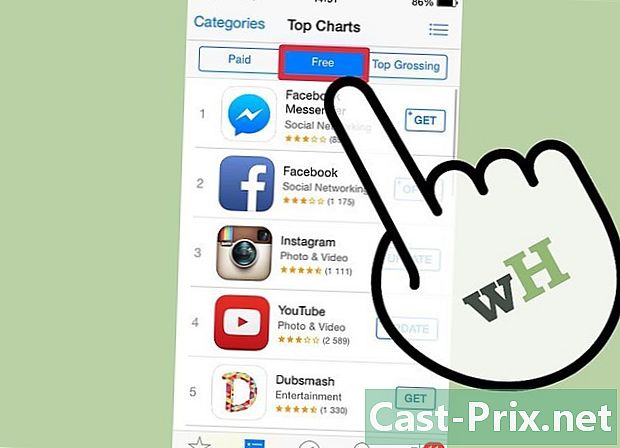
Прегледайте списъка с „най-изтеглените“. Това са всички най-популярни безплатни приложения, които се предлагат.- Ако приложението предлага възможност за закупуване на неща за истински пари, то ще каже „Купете в приложение“ под бутона „Вземи“.
-
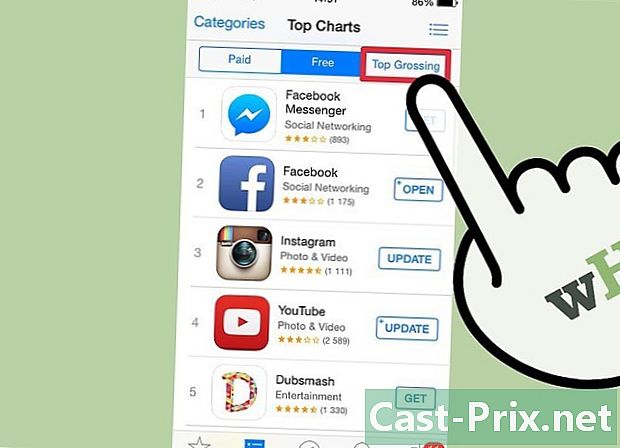
Разгледайте различните категории. Списъкът с „Най-добрите безплатни приложения“ е единственото място, което предлага безплатни приложения в App Store, но има хиляди безплатни приложения, достъпни във всяка категория на магазина. -
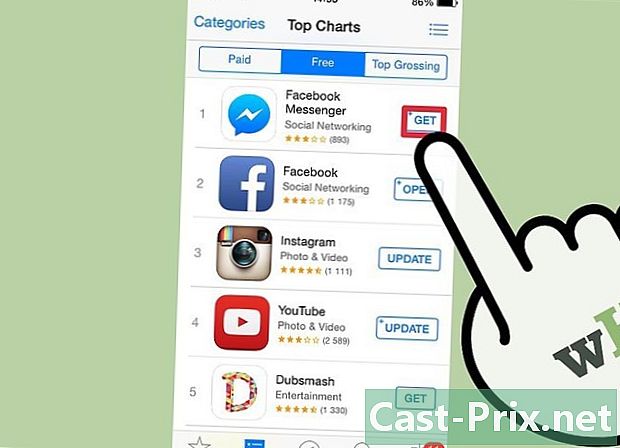
Докоснете или кликнете върху бутона „Вземи“, за да започнете да изтегляте безплатно приложение. -
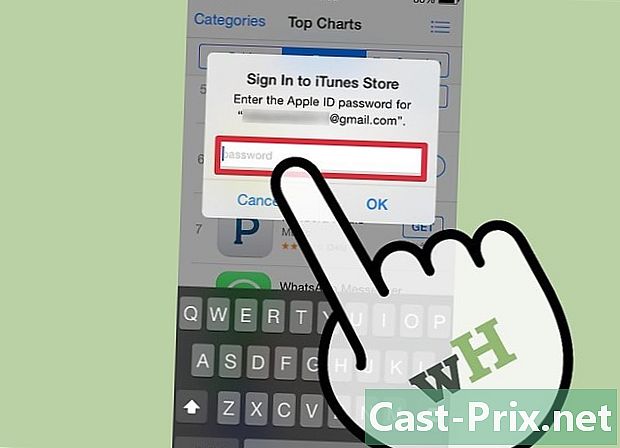
Влезте в акаунта си в Apple, ако бъдете помолени. Ако нямате такъв, можете да натиснете или да кликнете върху „Създаване на Apple ID“, за да го създадете безплатно без кредитна карта. -
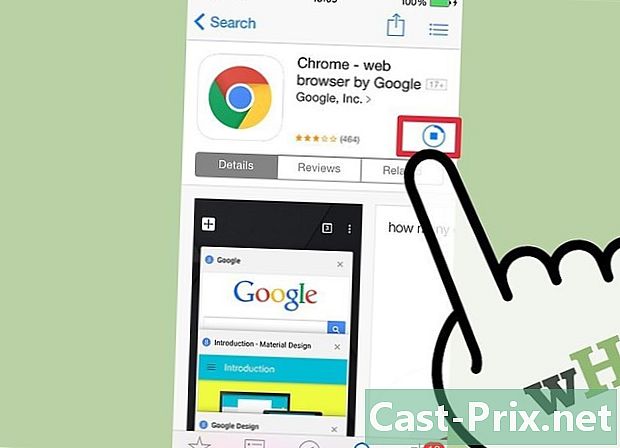
Изчакайте да се изтегли съдържанието ви. След като докоснете „Вземи“ и влезете в акаунта си в Apple, елементът ще започне да се изтегля на устройството, което използвате в момента.
Част 3 Намерете безплатни филмови трейлъри
-
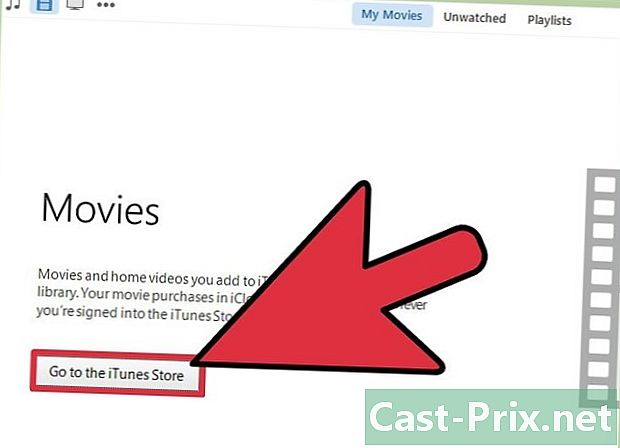
Отворете iTunes и изберете секцията Филми. Можете да го отворите, като щракнете върху бутона с ролка филм върху него в горния ляв ъгъл на прозореца diTunes 12. -
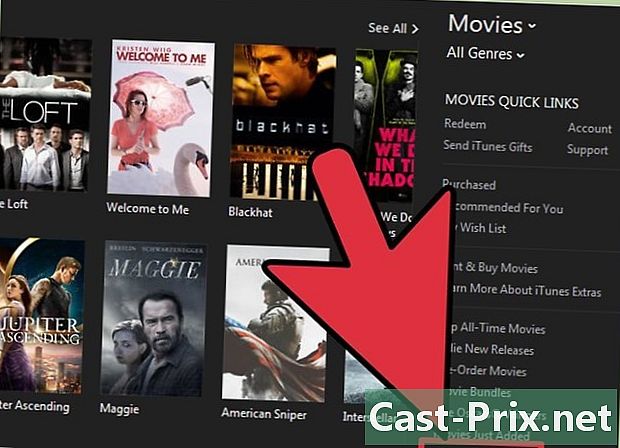
Кликнете върху връзката „Ремаркета“ в секцията „Филми за бърз достъп“ от дясната страна на екрана. Може да се наложи да слезете, за да го видите. -
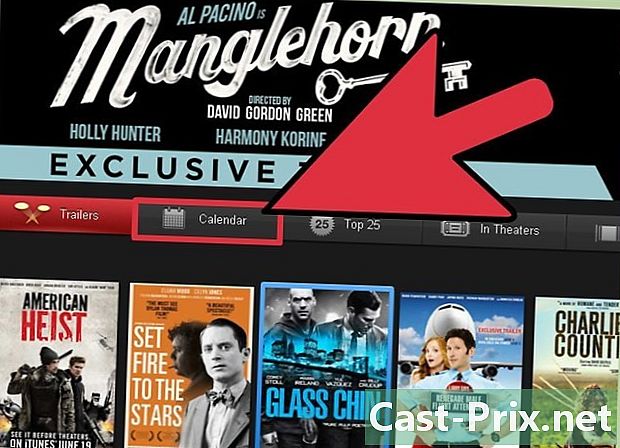
Прегледайте ремаркетата, за да намерите този, който искате да гледате. Главната страница ще представи списъка с актуални ремаркета.- Можете да кликнете върху бутона „Календар“, за да видите трейлърите, организирани по дата на издаване.
- В секцията „Топ 25“ ще намерите 25-те най-гледани ремаркета. Ще се покажат и трейлърите на лидерите на бокс офисите, както и филмите с най-висок рейтинг от Allociné и iTunes.
- Секцията „В момента в киното“ ще използва геолокацията ви, за да ви покаже филмите, които можете да видите в най-близкото до вас кино.
- Разделът „Търсене“ ще ви позволи да търсите из всички трейлъри, изброени по жанр и студио.
-
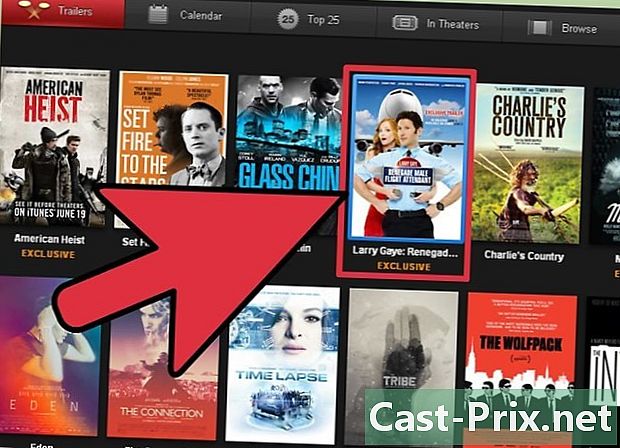
Отворете трейлъра, който искате да изтеглите. В зависимост от избраното от вас заглавие може да има няколко трейлъра на филми и видеоклипове, от които да избирате. -
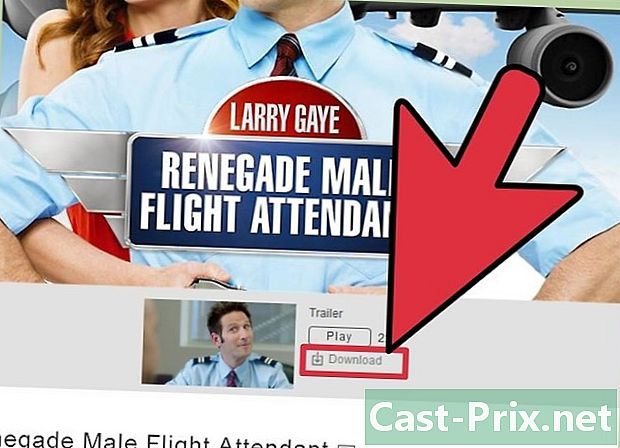
Кликнете върху връзката „Изтегляне“ под бутона „Играй“ на трейлъра, който искате. -
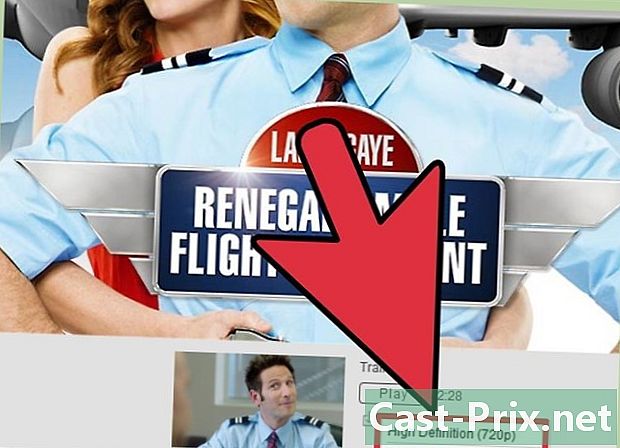
Изберете качеството, с което искате да изтеглите. Обикновено можете да избирате между 720p и 1080p.И двете са с висока разделителна способност, но 1080p е най-доброто качество (а също и най-големият файл). -
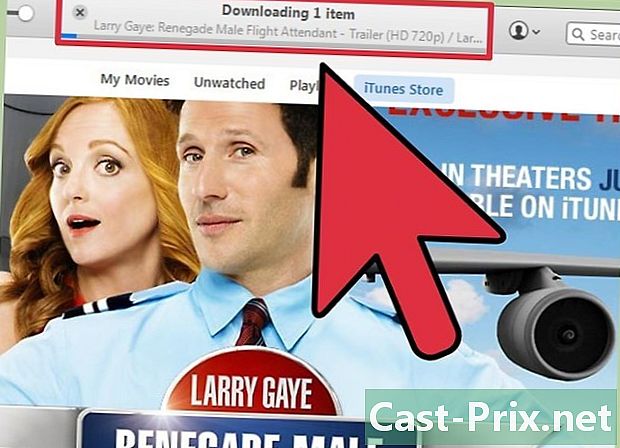
Изчакайте, докато трейлърът бъде изтеглен. Можете да наблюдавате напредъка в горната част на прозореца на iTunes. -
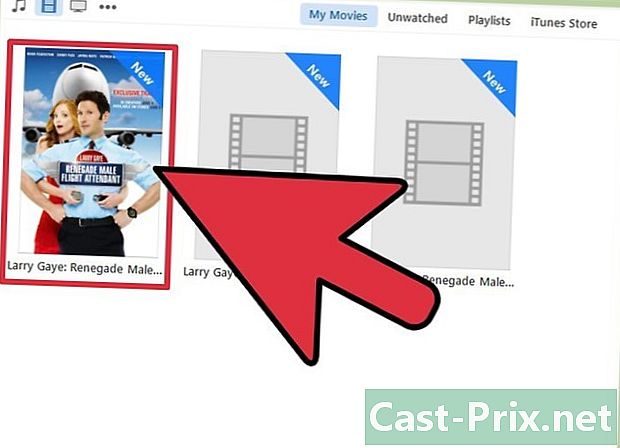
Гледайте трейлъра. Новият ви трейлър ще бъде наличен във вашата библиотека Моите филми.

